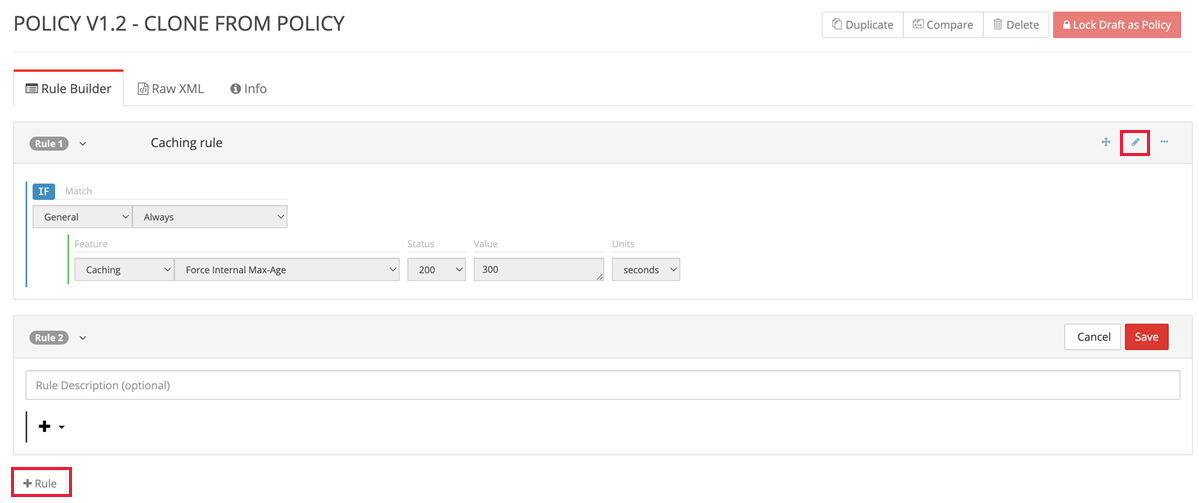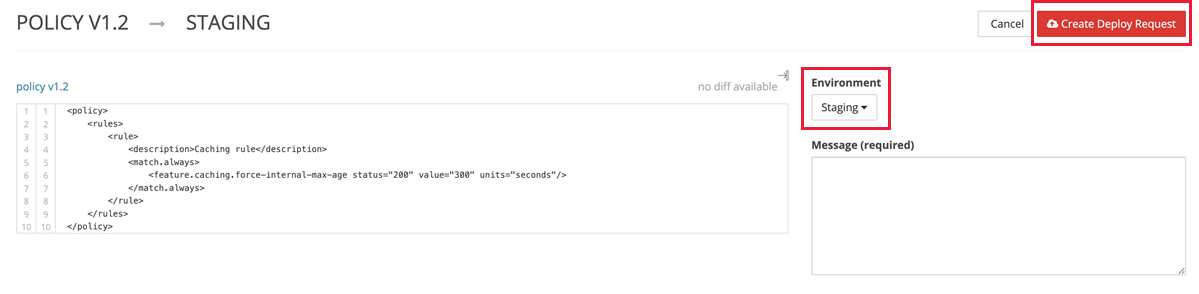A HTTP-viselkedés felülbírálása az Edgio Premium szabálymotor Azure CDN-ével
Fontos
Ez csak az Edgio-ból származó Azure CDN Premium szolgáltatása, és a Microsofttól származó Azure CDN-szabályok konfigurálásához használja a Standard szabálymotort. A speciális szabályok nem érhetők el az Azure CDN-hez az Akamai-ból. A CDN-funkciók teljes összehasonlítása az Azure CDN termékfunkcióiban található.
Áttekintés
Az Azure CDN szabálymotorja lehetővé teszi a HTTP-kérelmek kezelésének testreszabását. Például letilthatja bizonyos tartalomtípusok kézbesítését, gyorsítótárazási szabályzatot definiálhat, vagy módosíthatja a HTTP-fejlécet. Ez az oktatóanyag bemutatja, hogyan hozhat létre olyan szabályt, amely megváltoztatja a CDN-eszközök gyorsítótárazási viselkedését. A szabálymotor szintaxisával kapcsolatos további információkért tekintse meg az Azure CDN szabálymotorjának referenciáit.
Access
A szabálymotor eléréséhez először a CDN-profillap tetején a Kezelés lehetőséget kell választania az Azure CDN felügyeleti oldalának eléréséhez. Attól függően, hogy a végpont dinamikus helygyorsításra (DSA) van-e optimalizálva, a szabálymotorhoz a végpont típusának megfelelő szabályokkal férhet hozzá:
Általános webkézbesítésre vagy más nem DSA-optimalizálásra optimalizált végpontok:
Válassza a HTTP Nagy lapfület, majd válassza a Szabálymotor lehetőséget.
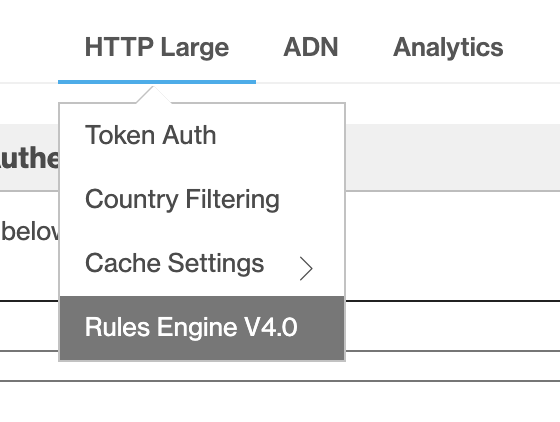
DSA-hoz optimalizált végpontok:
Válassza az ADN lapot, majd a Szabálymotor lehetőséget.
Az ADN az Edgio által a DSA-tartalom megadására használt kifejezés. Az itt létrehozott szabályokat figyelmen kívül hagyják a profil azon végpontjai, amelyek nem DSA-ra vannak optimalizálva.

Oktatóanyag
A CDN-profillapon válassza a Kezelés lehetőséget a CDN felügyeleti portál megnyitásához.

Válassza a HTTP Nagy lapfület, majd válassza a Szabálymotor lehetőséget.
Új piszkozatszabályzat létrehozásához válassza az + Új lehetőséget.

Adjon nevet a szabályzatnak. Válassza a Folytatás, majd a + Szabály lehetőséget.
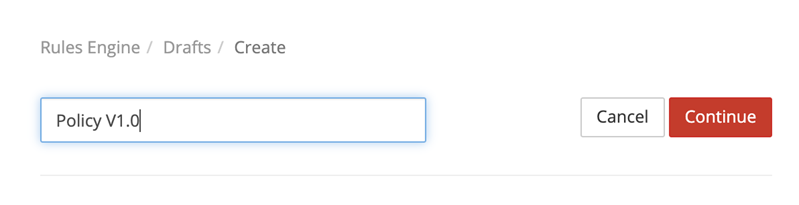
Fontos
A több szabály felsorolásának sorrendje hatással van a kezelésük módjára. Egy későbbi szabály felülírhatja az előző szabály által megadott műveleteket. Ha például van egy olyan szabálya, amely egy kérelemtulajdonság alapján engedélyezi az erőforrás elérését, és egy olyan szabályt, amely minden kéréshez hozzáférést tagad, a második szabály felülírja az elsőt. A szabályok csak akkor bírálják felül a korábbi szabályokat, ha ugyanazokat a tulajdonságokat használják.
Adjon meg egy nevet a Név/ Leírás szövegmezőben.
Jelölje ki a gombot, majd válassza az + Egyezés vagy Az első egyezés kiválasztása lehetőséget az egyeztetési logikához. A kettő közötti különbséget a Kérelemazonosítás című cikk ismerteti.
Azonosítsa azokat a kérelmeket, amelyekre a szabály vonatkozik. Használja az alapértelmezett egyezés feltételt, Mindig.
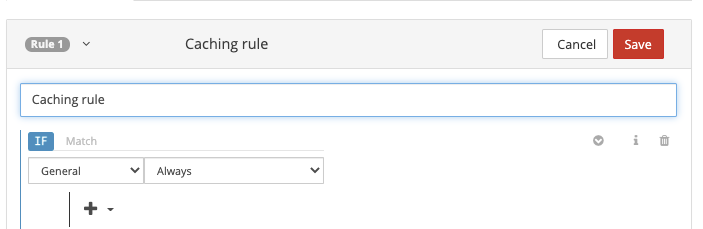
Feljegyzés
A legördülő listában több egyezési feltétel is elérhető. Az aktuálisan kiválasztott egyezés feltételével kapcsolatos információkért válassza a bal oldalán található kék információs ikont.
A feltételes kifejezések részletes listáját a Szabályok motor feltételes kifejezései című témakörben találja.
A találati feltételek részletes listáját a Szabálymotor egyezés feltételei című témakörben találja.
Új funkció hozzáadásához kattintson a + feltételes utasításban található gombra.
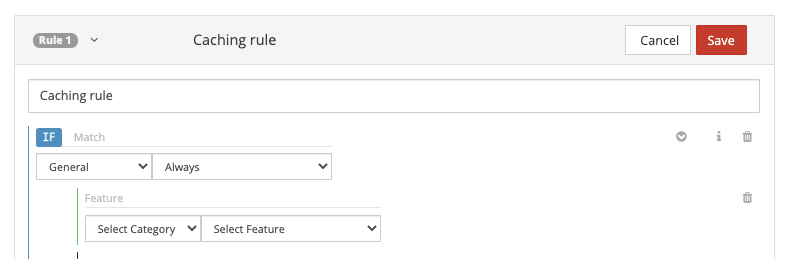
A kategória legördülő listájában válassza a Gyorsítótárazás lehetőséget. Ezután a funkció legördülő listájában válassza a Belső maximális életkor kényszerítése lehetőséget. A szövegmezőbe írja be a 300 értéket. Hagyja meg a többi beállítást alapértelmezettként, és válassza a Mentés lehetőséget a szabály konfigurálásának befejezéséhez.
Feljegyzés
A legördülő listában több funkció is elérhető. Az aktuálisan kiválasztott funkcióval kapcsolatos információkért válassza a bal oldalán található kék információs ikont.
A belső maximális életkor kényszerítése esetén az eszköz
Cache-ControlésExpiresaz élőfej felül lesz bírálva, hogy a CDN élcsomópontja mikor frissíti az objektumot a forrásból. Ebben a példában a CDN élcsomópontja 300 másodpercig vagy 5 percig gyorsítótárazza az objektumot, mielőtt frissíti az objektumot a forrásból.A funkciók részletes listáját a Szabályok motor funkciói című témakörben találja.
Válassza a Piszkozat zárolása házirendként lehetőséget. Miután bezárta a piszkozatot egy szabályzatba, nem fog tudni szabályokat hozzáadni vagy frissíteni a szabályzaton belül.
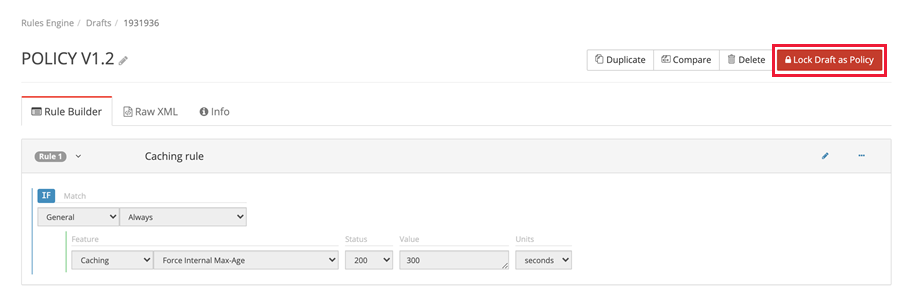
Válassza a Kérelem üzembe helyezése lehetőséget.
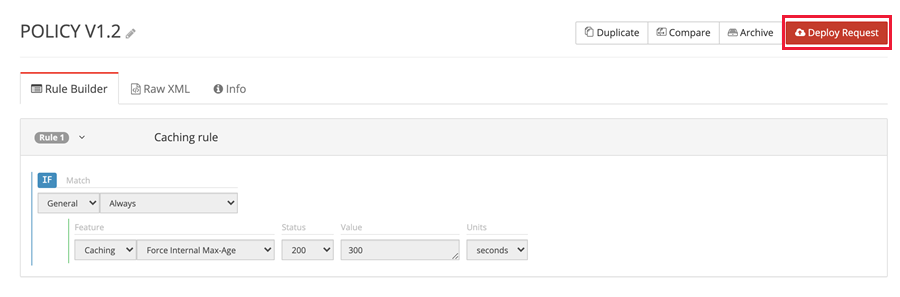
Ha ez a CDN-profil új, és nincsenek korábbi szabályok vagy éles forgalom, a legördülő lista menüjében kiválaszthatja a környezetet Éles környezetként. Adja meg a környezet leírását, majd válassza az Üzembe helyezési kérelem létrehozása lehetőséget.
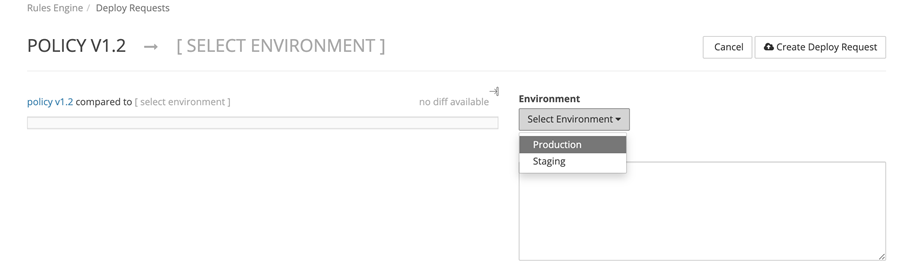
Feljegyzés
A szabályzat üzembe helyezése után körülbelül 30 percet vesz igénybe a propagálása. Ha további szabályokat szeretne hozzáadni vagy frissíteni, duplikálnia kell az aktuális szabályt, és telepítenie kell az új szabályzatot.
Szabályok hozzáadása az éles környezetben üzembe helyezett meglévő szabályzathoz
Válassza ki az éles környezetben üzembe helyezett szabályzatot.
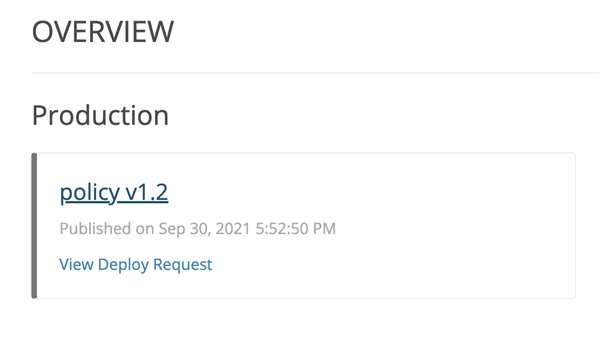
Válassza a Duplikálás lehetőséget a meglévő szabályzat éles klónozásához.

Válassza a ceruza ikont egy meglévő szabály szerkesztéséhez, vagy válassza a + Szabály lehetőséget, ha új szabályt szeretne hozzáadni a szabályzathoz.
Ha elégedett a frissítésekkel, kövesse az utolsó szakaszban szereplő 10–12. lépést a szabályzat üzembe helyezéséhez.
Szabálymotor előkészítési környezete
Az előkészítési környezet egy tesztkörnyezetet biztosít, ahol az új CDN-konfigurációt az éles környezet befolyásolása nélkül tesztelheti. Ez a konfiguráció lehetővé teszi a forgalom replikálását az átmeneti hálózaton keresztül egy forráskiszolgálóra.
Az előkészítési környezet funkcionális tesztelésre lett tervezve, és kisebb méretű, mint az éles CDN-környezet. Ezért ezt a környezetet nem szabad skálázási, nagy mennyiségű vagy átviteli sebességű teszteléshez használni.
A forgalmat másodpercenként 50 Mbps vagy 500 kérés alatt kell tartani.
Az átmeneti környezet módosításai nem érintik az élő hely környezetét.
A HTTPS-forgalom átmeneti környezettel való tesztelése TLS-tanúsítványeltérést eredményez.
Tesztelési mechanizmus:
Miután bezárt egy piszkozatot egy szabályzatba, válassza a Kérelem üzembe helyezése lehetőséget. Válassza ki a környezetet előkészítésként, majd válassza az Üzembe helyezési kérelem létrehozása lehetőséget.
Szerkessze a helyi gazdagépfájlt, és hozzon létre egy A rekordot a végponthoz vagy az egyéni tartományhoz.
Ellenőrizze az egyéni tartomány teszteszközét a böngészőben, és folytassa a HTTPS használata nélkül.
Feljegyzés
Miután üzembe helyezett egy szabályzatot az előkészítési környezetben, a propagálás 15 percet vesz igénybe.